Page 1
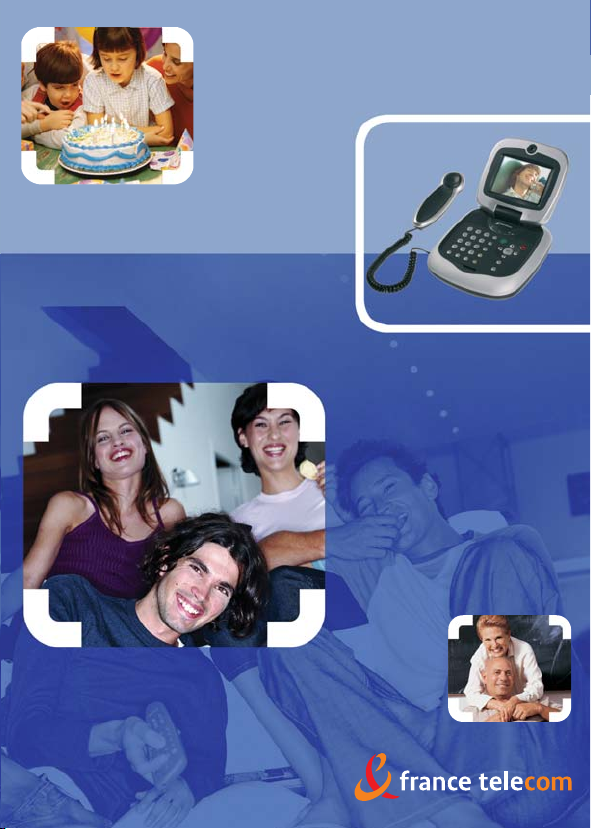
Visiophonie
Manuel d’utilisation
C’est mieux de se voir
quand on se parle
Visiophone Leadtek
8882
Page 2
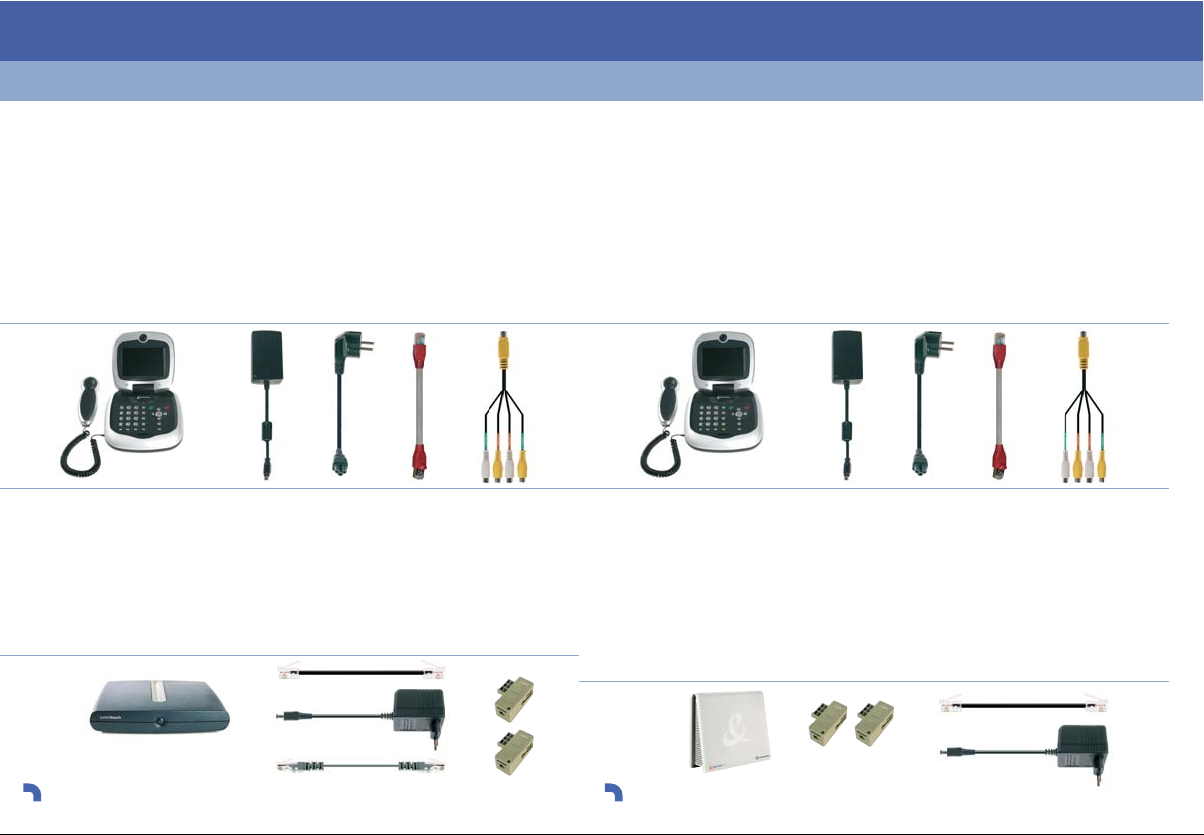
q Votre matériel
Visiophonie seule
q Votre matériel
Visiophonie et Internet
1
Si vous rencontrez un problème,appelez le 0892 35 01 02.
Les équipements du pack visiophone
Q
(1) Le visiophone avec écran rabatable
Q
(2) Un cordon raccord combiné/visiophone
Q
(3) Un combiné
Q
(4) Un adaptateur secteur
Q
(5) Un câble d’alimentation électrique
Q
(6) Un câble réseau
Q
(7) Un adaptateur audio/vidéo
Le modem
Q
(8) Le modem
Q
(9) Un câble téléphonique
Q
(10) Un adaptateur secteur
Q
(11) Deux filtres ADSL
Q
(12) Câble Réseau
Les équipements du pack visiophone
Q
(1) Le visiophone avec écran rabatable
Q
(2) Un cordon raccord combiné/visiophone
Q
(3) Un combiné
Q
(4) Un adaptateur secteur
Q
(5) Un câble d’alimentation électrique
Q
(6) Un câble réseau
Q
(7) Un adaptateur audio/vidéo
(1) (2) (3)
(8)
(4)
(5) (6) (7)
(1) (2) (3)
(4)
(5) (6) (7)
(9)
(10)
(12)
(11)
1
bis
Les équipements du pack Livebox
Photos non contractuelles sujettes à changement
(8)
(10)
(11)
(12)
Q
(8) Un modem routeur sans fil
Wi-Fi, dénommée Livebox
Q
(9) Un adaptateur USB Wi-Fi
et son câble compatible PC
uniquement
Q
(10) Deux filtres ADSL
Q
(11) Un câble téléphonique
Q
(12) Un adaptateur secteur
Q
(13) Un câble de connexion
USB PC/modem
Q
(14) Un câble téléphonique
M/TF (VoIP)
Q
(15) Un manuel de démarrage
Q
(16) Un cédérom d’installation
Page 3
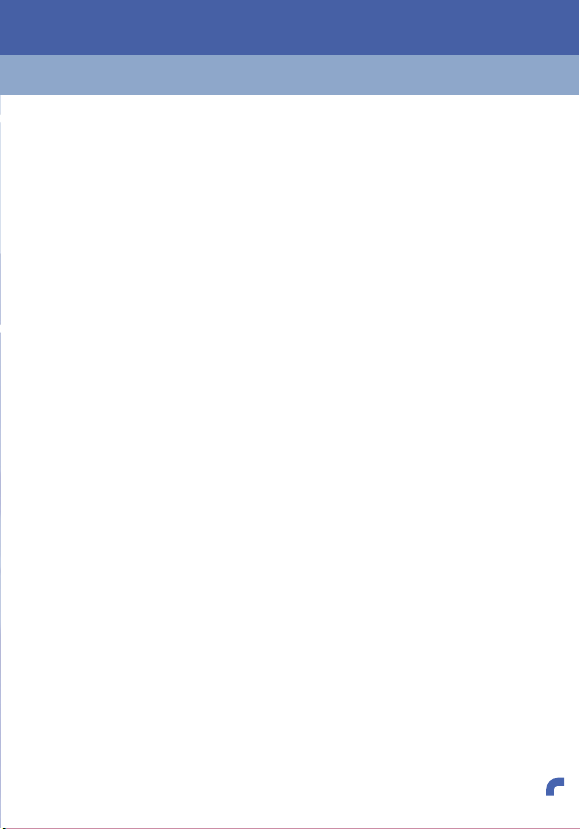
q Bienvenue dans la « visiophonie »
Félicitations, vous avez souscrit à la visiophonie et vous ne communiquerez plus
jamais comme avant ! Désormais vous pourrez téléphoner avec ou sans l’image,
c’est vous qui décidez !
Pour vous accompagner dans cette nouvelle aventure,votre manuel d’utilisation
vous guidera pas à pas de l’installation de votre visiophone jusqu’à la maîtrise de
ses fonctionnalités avancées.
Vous pourrez ainsi très rapidement et très aisément utiliser votre visiophone pour
effectuer toutes vos communications,enregistrer des messages audio et vidéo,créer
votre répertoire,partager des photos et des vidéos, etc.
N’hésitez pas à appeler le 3220 Mes Premiers Pas depuis votre visiophone (appel
gratuit) ; toutes les fonctionnalités de votre nouvel équipement vous sont expliquées
en images !
Et maintenant, à vous de « visiophoner » ; le monde de l’image s’ouvre à vous !
Si vous rencontrez un problème,appelez le 0892 35 01 02.
2
Page 4
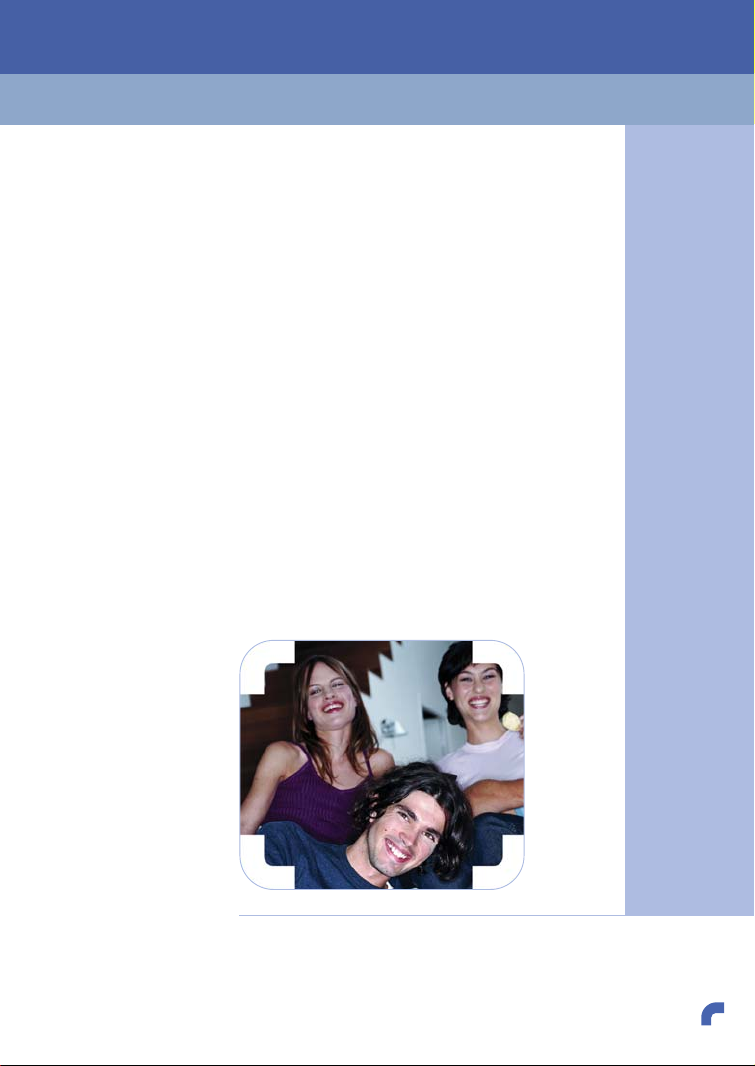
Sommaire
Votre visiophone
Votre matériel p 1-1bis
Installation des équipements p 4-7
Mise en service du visiophone p 8-9
Présentation des icônes p 10-11
Appeler, répondre et terminer un appel p 12-13
Services en communication p 14-17
Le répertoire p 18-23
Historique des appels p 24-25
Personnalisation p 26-27
Partage de photos ou de vidéos p 28
Télésurveillance p 29
Les services
La messagerie p 30-31
Les services Kiosque p 32-33
Assistance p 34-37
Notes p 38-39
Clavier du visiophone p 40-41
Si vous rencontrez un problème,appelez le 0 892 35 01 02
3
Page 5
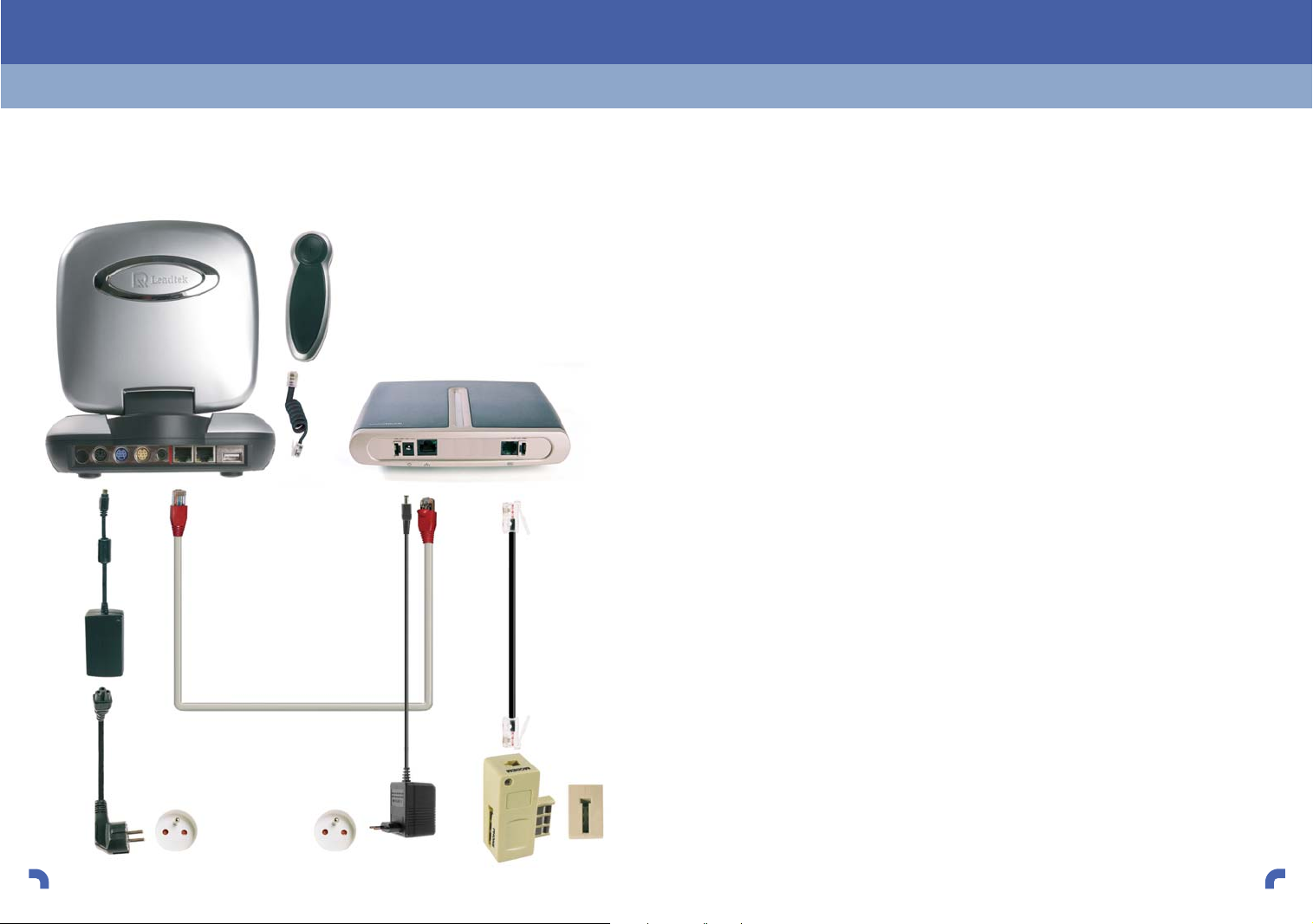
Si vous avez souscrit à une offre de visiophonie seule sans autre service,
procédez comme suit :
[A] Raccordez le combiné (3) au visiophone (1) au moyen du cordon (2).
[B] Reliez votre visiophone (1) (prise marquée d’un trait rouge) à votre
modem (8) au moyen du câble réseau (6).
[C] Branchez votre modem (8) sur une prise téléphonique murale au moyen
du câble téléphonique (9) relié au filtre ADSL (11).
Cas 1 : Aucun téléphone n’est branché sur cette prise.
Branchez directement le filtre ADSL.
Cas 2 : Un téléphone est déjà branché sur cette prise.
Débranchez-le, branchez le filtre ADSL (11)
et branchez votre téléphone sur le filtre ADSL.
Remarque : Si vous possédez d’autres téléphones,débranchez-les de vos
prises téléphoniques, branchez un filtre ADSL à la place et branchez vos prises
téléphoniques sur le filtre ADSL.
[D] Branchez votre modem (8) sur une prise électrique au moyen de
l’adaptateur secteur (10). Puis mettre sous tension le modem en
appuyant sur le bouton au centre de la face avant.
Lorsque le service est opérationnel, le voyant noté
@ situé sur
le dessus du modem, doit être vert (sinon se reporter au chapitre
Assistance).
[E] Branchez l’embout de l’adaptateur électrique (4) sur la face arrière de
votre visiophone (1). La première fois veiller à bien enfoncer la prise à
fond. Reliez le câble d’alimentation électrique (5) au boîtier de
l’adaptateur secteur (4). Branchez le câble secteur sur une prise
électrique.
4 5
Si vous rencontrez un problème,appelez le 0 892 35 01 02
q Installation des équipements
Visiophonie seule
(1)
(2)
(3)
(4)
(5)
(6)
(8)
(9)
(10)
(11)
[A]
[B]
[C]
[D]
[E]
Page 6
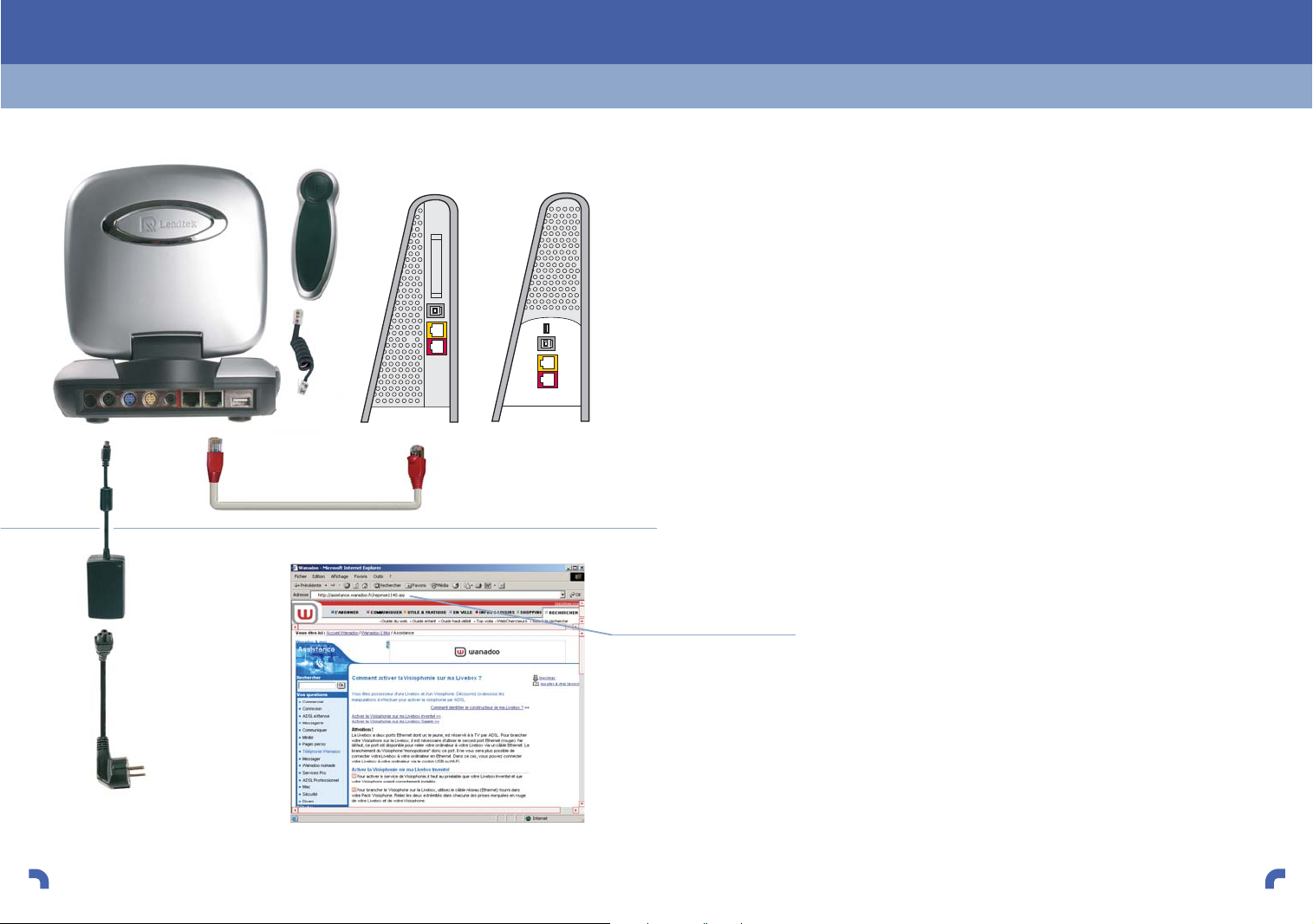
76
q Installation des équipements
Visiophonie et Internet
(1)
(3) (4)
(2)
ou
Si vous avez souscrit à une offre de visiophonie couplée avec un autre service
(Internet,…), procédez comme suit :
SActiver la Visiophonie par ADSL sur votre Livebox
Attention : Les deux ports Ethernet de la Livebox sont configurés par
défaut de la manière suivante ; le port jaune pour la TV par ADSL
et le port rouge pour Internet. Le raccordement du visiophone est
réalisé en reconfigurant le port rouge en visiophonie. Si vous désirez
accèder à la Livebox depuis votre ordinateur, en Ethernet, configurez
préalablement le port jaune dans le mode Internet. Sinon, reliez
votre ordinateur à la Livebox via le port USB ou l’accès Wi-Fi.
[A] Votre Livebox doit être correctement installée (référez vous au guide
d'installation de la Livebox). Votre Visiophone doit être correctement
raccordé (effectuez les étapes
[A] et [E] de la page 5).
[B] Utilisez le câble réseau (Ethernet) (2) fourni dans votre Pack
Visiophone. Reliez les deux extrémités à chacune des prises
marquées en rouge sur votre Visiophone (1) et sur votre Livebox.
[C] Consultez ensuite l’assistance en ligne afin d’activer le service de
visiophonie par ADSL sur votre Livebox.
Pour cela saisissez l’adresse
http://assistance.wanadoo.fr/reponse1140.asp dans votre navigateur,
appuyez sur la touche ENTRÉE de votre clavier, puis suivez
les instructions.
Votre Livebox est maintenant configurée.
Si vous rencontrez un problème,appelez le 0 892 35 01 02
Page 7
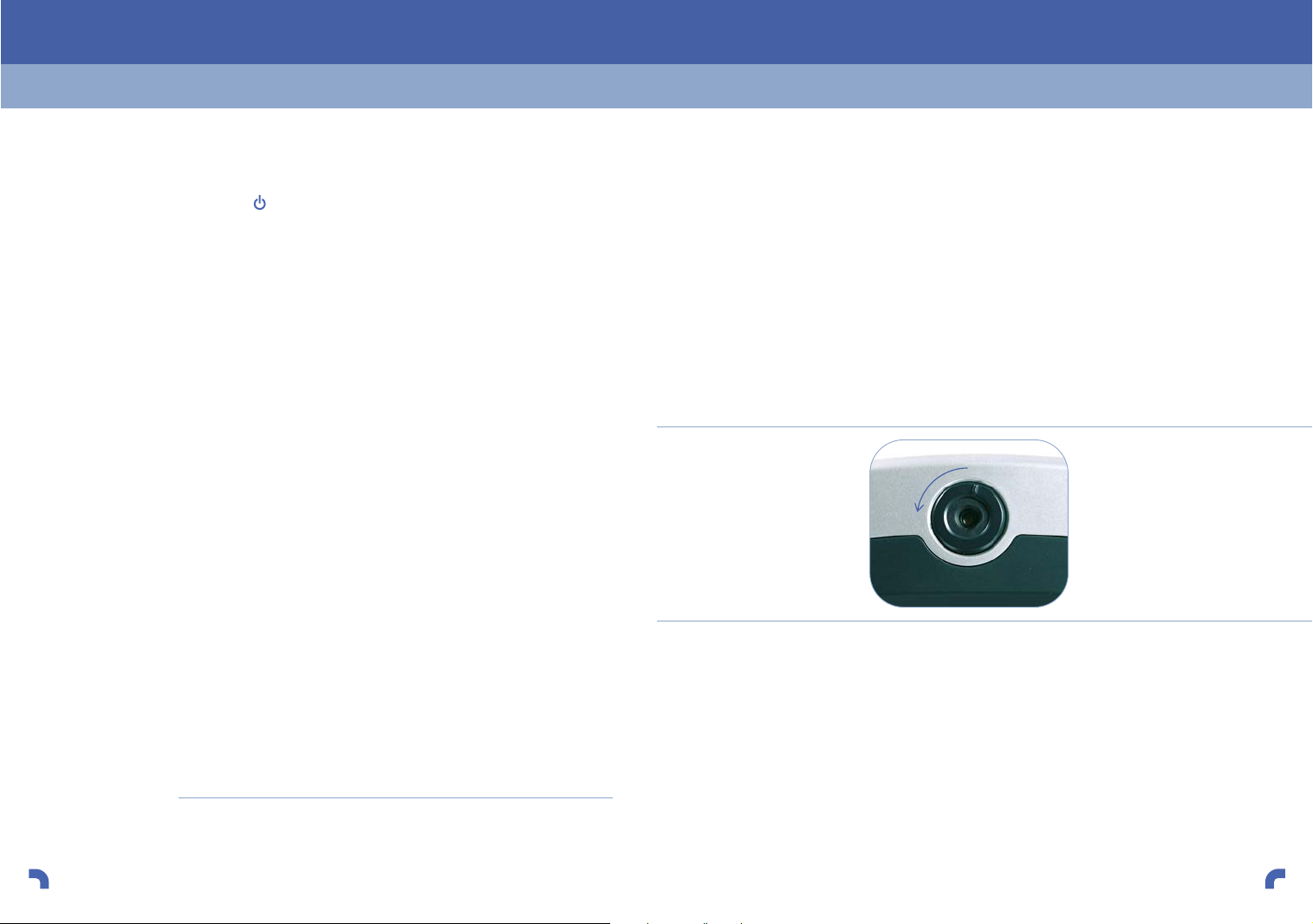
SConseils d’utilisation du visiophone
Q
Utilisez votre visiophone dans une pièce bénéficiant
d’un éclairage suffisant. Evitez les contre-jours.
Q
Veillez à installer votre visiophone sur une surface plane et stable,
l’objectif de la caméra face à vous.
Q
Appuyez sur la touche MIROIR pour vérifier l’orientation de votre
caméra. L’écran peut-être orienté verticalement et latéralement.
Q
Ajustez la netteté de l’image que vous transmettez en tournant
la bague de la caméra. La netteté est préréglée en usine pour une
distance d’environ un mètre.
Q
Évitez les projections d’eau et l’exposition en plein soleil.
Q
En mode MAINS LIBRES, placez-vous à une bonne distance
du microphone (environ 1 mètre) pour obtenir la meilleure
qualité sonore.
Attention : Il est fortement déconseillé de brancher votre modem ou
votre Livebox sur une rallonge téléphonique. Préférez une connexion
directe sur une prise murale.
9
* Cette mise à jour est susceptible de se reproduire ultérieurement
dans le cadre d’une amélioration du service. En général, vous ne vous
en apercevrez pas car elle se déroulera durant la nuit.
SMise en service de votre visiophone
1
Q
Avec un pack visiophone incluant un modem :
- Si le voyant sur le dessus du modem est éteint, mettre sous tension le modem en appuyant sur le bouton situé au centre de la face
avant.
Attendez quelques minutes que le voyant
@ de votre modem soit
allumé de manière continu.
Avec un pack visiophone incluant une Livebox :
- Si tous les voyants de votre Livebox sont éteints, revoir le branchement de votre Livebox dans son manuel.
Attendez quelques minutes que le voyant
@ de votre Livebox soit
allumé de manière continu.
2
Q
Mettez sous tension le visiophone.
Lors de la première installation de votre visiophone,
celui-ci est susceptible de se mettre à jour.
Cette initialisation dure dix minutes environ*.
N’éteignez pas votre terminal avant la fin du processus.
3
Q
Lorsque vous n’utilisez pas votre visiophone, l’écran s’éteint
automatiquement au bout de quelques minutes.
4
Q
Vous pouvez le réactiver en appuyant sur une touche
du pavé de navigation (FLÈCHES ou OK).
Vous pouvez dès à présent consulter le 3220 « Mes Premiers Pas »,
un service qui vous présente en image les fonctions de base
de votre visiophone (voir page 32).
Si votre visiophone affiche un message d’erreur, reportez-vous
à la page « Assistance » et vérifiez le raccordement de vos
équipements.
8
Si vous rencontrez un problème,appelez le 0 892 35 01 02
q Mise en service du visiophone
Page 8
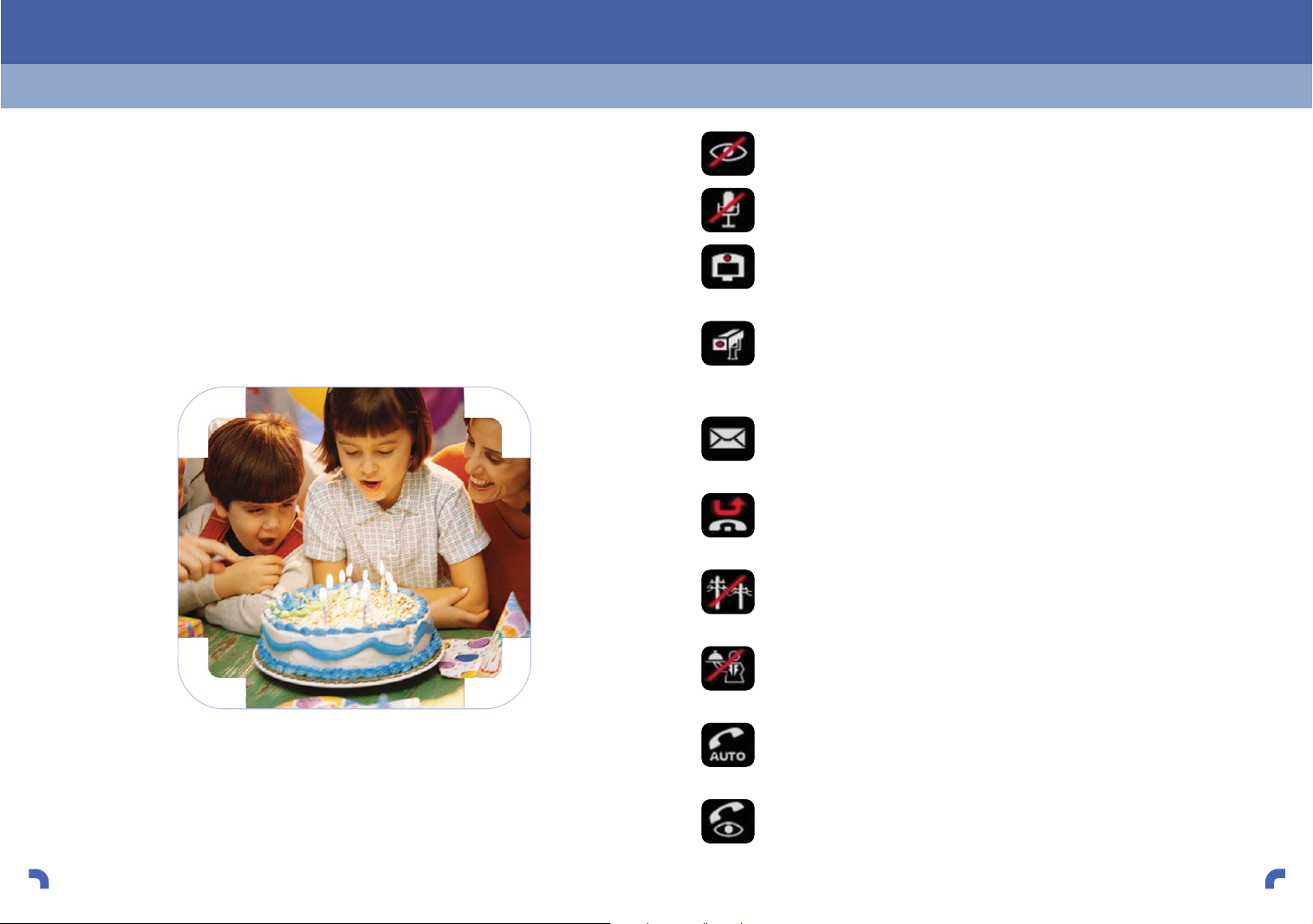
Q
SECRET VIDÉO
Votre correspondant ne vous voit pas.
Q
SECRET SON
Votre correspondant ne vous entend pas.
Q
SOURCE INTERNE
Votre correspondant voit l’image à partir de la caméra intégrée de votre
visiophone, située au dessus de l’écran.
Q
SOURCE EXTERNE
Votre correspondant voit les images issues de l’équipement relié
à l’entrée vidéo de votre visiophone. Vous pouvez utiliser
un caméscope, un appareil photo numérique au standard PAL.
Q
MESSAGERIE
Vous avez reçu un ou plusieurs messages sur la messagerie
Audio/Vidéo du service.
Q
APPELS EN ABSENCE
Une ou plusieurs personnes ont cherché à vous joindre pendant votre
absence.
Q
ERREUR RESEAU
Votre installation est défectueuse. Vérifiez si l’ensemble des câbles est
correctement branché.
Q
ERREUR SERVICE
Le service est en cours d’initialisation. Si au bout de quelques minutes
l’icône reste à l’écran, éteignez puis rallumez votre visiophone.
Q
RÉPONSE AUTOMATIQUE
Votre visiophone répond automatiquement lorsque vous recevrez un
appel (mode MAINS LIBRES).
Q
MODE VIDÉO AUTOMATIQUE
Lorsque vous répondez à un appel, votre terminal transmet
automatiquement la vidéo.
11
Dans la partie supérieure de l’écran, des icônes apparaissent pour
faciliter votre navigation et vous apporter des informations sur l’état
de votre terminal.
10
Si vous rencontrez un problème,appelez le 0 892 35 01 02
q Présentation des icônes
Page 9

SRépondre à un appel
Q
Appuyez sur la TOUCHE VERTE.
SPasser en visiophonie
Q
L’écran affiche MODE AUDIO. Si vous désirez voir
et être vu par votre correspondant, appuyez sur la touche
VIDÉO JAUNE.
STerminer un appel
Q
Appuyez sur la TOUCHE ROUGE
ou rabattre l’écran
Q
L'écran se met automatiquement en veille au bout
de quelques minutes.
13
SAppeler un correspondant
1
Q
Appuyez sur la touche MIROIR pour vérifier votre position par rapport
à la caméra du visiophone.
2
Q
Composez le numéro de votre correspondant
ou appuyez sur BIS et sélectionnez votre numéro
ou appuyer sur RÉPERTOIRE et sélectionnez votre numéro.
3
Q
Lancer l’appel par appui sur la TOUCHE VERTE(*).
Cas particulier :
Pour communiquer en vocal avec un mobile GSM ou 3G
(hors de la zone de couverture UMTS), terminer la numérotation
par la touche MOBILE VOCAL.
Le symbole de cette touche est affichée automatiquement en bas
à droite de l’écran.
12
Si vous rencontrez un problème,appelez le 0 892 35 01 02
q Appeler, répondre
et terminer un appel
(*) Vous pouvez aussi prendre la ligne avec la touche VERTE,
puis numéroter et lancer l'appel par la touche OK.
Pour appeler à partir du RÉPERTOIRE, reportez-vous à la page 22.
Pour appeler votre messagerie, reportez-vous à la page 30.
SUtiliser le combiné
Q
Tous les appels sont réalisés en MAINS LIBRES.
A tout moment vous pouvez :
• poursuivre la communication au combiné en
appuyant sur la TOUCHE VERTE
• revenir en mains libres par une nouvelle
pression sur la TOUCHE VERTE.
MOBILE VOCAL
Page 10

SActiver le secret audio
Q
Pour ne pas être entendu par votre correspondant pendant
la communication : appuyez sur la touche SON.
Lorsque votre correspondant ne vous entend plus, votre voyant
« SERVICE » se met à clignoter.
Pour qu'il vous entende à nouveau, ré-appuyez sur la touche SON.
SAfficher mon image
Q
Appuyez sur la touche MIROIR pour faire apparaître votre propre image
sur un coin de l’écran.
Ré-appuyez plusieurs fois sur la touche MIROIR pour faire disparaître
votre propre image de votre écran.
SDéplacer mon image sur l’écran
Q
Appuyez plusieurs fois sur la touche MIROIR, votre image apparaît
successivement dans les quatre coins de l’écran.
À la cinquième pression l’image locale disparaît.
.
15
SModifier le volume sonore
Augmentez ou diminuez le volume sonore avec les flèches de
navigation.
Q
Pour augmenter le volume pendant la communication, appuyez
plusieurs fois sur la touche de navigation Flèche vers le haut,
jusqu’à obtention du volume souhaité.
Q
Pour diminuer le volume pendant la communication, appuyez
plusieurs fois sur la touche de navigation Flèche vers le bas,
jusqu’à obtention du volume souhaité
SAjuster la qualité de l’image
Q
Faire le réglage hors communication comme décrit à la page 27
(Personnalisation Menu Vidéo).
14
Si vous rencontrez un problème,appelez le 0 892 35 01 02
q Services en communication
VOYANT SERVICE
FLÈCHES DE NAVIGATION
SON
MIROIR
Page 11

SCacher son image dès le début
de la communication
Q
Appuyez sur la touche VIDÉO avant de composer le numéro.
L’icône « secret vidéo » apparaît.
SCacher son image
en cours de communication
Q
Appuyez deux fois sur la touche VIDÉO.
Q
Votre correspondant ne vous voit plus. Le « voyant vidéo » s’éteint
et l’icône « secret vidéo » apparaît.
Q
Pour être vu à nouveau, appuyez sur la même touche VIDÉO.
SEn résumé
Q
En appuyant successivement sur la touche VIDÉO, vous obtenez :
• image fixe,
• secret vidéo avec icône,
• diffusion de l’image.
17
SFiger l’image pour présenter un objet
ou un document.
Il est parfois nécessaire de montrer un objet devant la caméra
afin d’en optimiser la perception par votre correspondant,
vous pouvez figer l’image.
Q
Pour figer votre image : appuyez sur la touche VIDÉO.
Votre correspondant voit votre image fixe, le « voyant vidéo » se met
à clignoter.
Q
Pour envoyer de nouveau une image animée,
appuyez deux fois sur la même touche VIDÉO.
16
Si vous rencontrez un problème,appelez le 0 892 35 01 02
q Services en communication
VOYANT VIDÉO
VIDÉO
Page 12

SCréer une fiche dans le répertoire
1
Q
Appuyez sur la touche MENU.
2
Q
« Répertoire » est présélectionné. Appuyez sur OK.
3
Q
« Ajouter » est présélectionné, appuyez sur OK.
4
Q
Utilisez les touches du clavier pour saisir le nom, le prénom
et le numéro du correspondant (*).
Changez de zone de saisie avec les flèches de navigation.
5
Q
Appuyez sur OK pour enregistrer la fiche.
6
Q
Appuyez deux fois sur la touche C pour revenir à l'écran d'accueil
ou appuyez sur la TOUCHE ROUGE.
19
SSaisir le répertoire
Utilisation des touches du clavier
Q
Pour saisir une lettre, appuyez plusieurs fois sur la touche associée
jusqu'à l’obtention de la lettre souhaitée.
Par exemple pour obtenir la lettre E, appuyez deux fois sur
la touche 3.
Q
Pour les numéros de téléphone, saisissez directement les chiffres
que vous souhaitez.
Q
Pour les caractères particuliers (tels qu’un point, un espace, …)
utilisez les touches *,1 et 0.
Q
Pour passer en minuscules appuyer sur #. Pour revenir en majuscules
ré-appuyez sur #. L’état majuscules / minuscules est indiqué en bas
de l'écran.
Utilisation des touches de navigation dans les écrans
Q
Flèche vers le haut : déplacer le curseur vers le haut
Q
Flèche vers la droite : déplacer le curseur vers la droite
(en fin de ligne, le curseur revient en début de ligne)
Q
Flèche vers le bas : déplacer le curseur vers le bas.
Q
Flèche vers la gauche : effacer le caractère précédant le curseur.
Q
OK : confirmer le choix effectué.
18
Si vous rencontrez un problème,appelez le 0 892 35 01 02
q Le répertoire
(*) la saisie du nom et du numéro est obligatoire.
Page 13

5
Q
Au choix :
S
Pour effacer une fiche :
• Sélectionnez « Effacer » à l’aide des flèches de navigation.
• Appuyez sur OK.
• Confirmez l’effacement en appuyant à nouveau sur OK.
S
Pour modifier une fiche :
• Sélectionnez « Modifier » à l’aide des flèches de navigation.
• Appuyez sur OK.
• Sélectionnez la zone de saisie à modifier avec les flèches
de navigation.
• Placez le curseur devant l’élément à modifier avec la flèche
de navigation droite.
• Saisissez directement la lettre ou le chiffre souhaité avec
les touches du clavier.
• Appuyez sur OK pour enregistrer la fiche.
6
Q
Quitter le répertoire :
• Appuyez plusieurs fois sur la touche C ou sur la TOUCHE ROUGE
pour revenir à l’écran d’accueil.
21
SModifier ou effacer une fiche du répertoire
1
Q
Appuyez sur la touche MENU.
2
Q
Le choix RÉPERTOIRE est présélectionné.
Appuyez sur OK.
3
Q
Sélectionner CHERCHER avec les flèches de navigation.
Puis appuyez sur OK.
4
Q
La liste des contacts apparaît.
Sélectionnez la fiche à modifier ou à effacer à l’aide des flèches de
navigation ou accédez plus rapidement au contact en saisissant la
première lettre du nom. Puis appuyez sur
OK.
20
Si vous rencontrez un problème,appelez le 0 892 35 01 02
q Le répertoire
OK
RÉPERTOIRE
MENU
Page 14

23
SAppeler à partir du répertoire
1
Q
Appuyez sur la touche RÉPERTOIRE. Vous obtenez la liste
de vos contacts.
2
Q
Utilisez les flèches de navigation vers le haut et vers le bas
pour sélectionner un contact, ou tapez la première lettre du nom.
Exemple : sélectionnez L pour Lesage.
3
Q
Appuyez sur la TOUCHE VERTE pour lancer l’appel.
Cas particulier :
Pour communiquer en vocal avec un mobile GSM ou 3G (hors zone de
couverture UMTS), lancez l’appel grâce à la touche MOBILE VOCAL.
Le symbole de cette touche est affichée automatiquement en bas
à droite de l’écran.
22
Si vous rencontrez un problème,appelez le 0 892 35 01 02
q Le répertoire
MOBILE VOCAL
Page 15

SAccéder aux appels émis
1
Q
Appuyez sur la touche BIS.
La liste des appels émis apparaît (*).
Vous pouvez aussi sélectionner « Appels émis » dans le menu
principal.
2
Q
Pour voir l’ensemble de la liste, utilisez les flèches de navigation.
3
Q
Pour rappeler un numéro, sélectionnez-le à l’aide des flèches
de navigation. Puis appuyez sur OK (**).
SEnregistrer un de ces appels dans le répertoire
1
Q
Sélectionnez l’appel dans la liste des appels reçus, émis ou en
absence.
2
Q
Appuyez sur la touche RÉPERTOIRE pour enregistrer
le numéro. Reportez-vous aux instructions de la page 19
pour compléter la fiche du répertoire.
25
(*) les 10 derniers appels émis.
(**) Pour rappeler en vocal avec un mobile GSM ou 3G
(hors zone de couverture UMTS),lancer l’appel par la touche MOBILE VOCAL.
SAccéder aux appels en absence
Une icône vous indique que vous avez reçu un ou plusieurs appels
en votre absence.Ces appels sont automatiquement mémorisés.
1
Q
Appuyez sur la touche MENU.
2
Q
Sélectionnez « Appels en absence » à l’aide des flèches de navigation.
Puis appuyez sur OK.
3
Q
La liste des appels en absence apparaît (*).
4
Q
Pour rappeler un de ces correspondants,
sélectionnez le contact à l’aide des flèches de navigation.
Puis appuyez sur OK (**).
SAccéder aux appels reçus
Procédez comme pour les appels en absence mais sélectionnez le menu
« Appels reçus ».
24
Si vous rencontrez un problème,appelez le 0 892 35 01 02
q Historique des appels
(*) Les 10 derniers appels reçus
(**) Pour rappeler en vocal avec un mobile GSM ou 3G
(hors zone de couverture UMTS),lancer l’appel par la touche MOBILE VOCAL.
Page 16

SMenu « Vidéo »
• Réglage « inversion image » : « OUI » est sélectionné par défaut.
Les images locales sont visibles comme un miroir.
• Pour sélectionner « NON », utilisez les flèches de navigation gauche
ou droite et valider par OK.
• Réglage « Qualité » permet de régler le contraste et la luminosité des
images, à l’aide des flèches de navigation. Validez le réglage en
appuyant sur la touche OK.
SMenu « Audio »
• Réglage « audio seul » : « OUI » est sélectionné par défaut.
Avec ce mode, les appels reçus débutent en mode audio
et vous passez en mode vidéo à tout moment en appuyant
sur la touche VIDÉO.
SMenu « Autres »
• Présentation de l’appel : « OUI » est sélectionné. Il sert à afficher
le nom si le numéro est connu du répertoire ou le numéro/le nom
si vous avez souscrit à la présentation du numéro.
À défaut sélectionnez « NON ».
• « Réponse automatique » et « Nombre de sonneries avant réponse
automatique » : voir Télésurveillance page 29.
• Vous pouvez également régler l’intensité de la sonnerie.
SMenu « À propos »
• Ce menu vous indique les numéros de version (information
à transmettre, à la demande du SAV).
27
SRéglages
Votre visiophone ne nécessite aucun réglage sauf si vous souhaitez
le personnaliser.
Vous pouvez prendre connaissance des réglages possibles en
naviguant dans les menus suivants :
1
Q
Appuyez sur la touche MENU.
2
Q
Sélectionnez RÉGLAGES à l’aide des flèches de navigation.
Puis appuyez sur OK.
3
Q
Choisissez les réglages auxquels vous souhaitez accéder à l’aide
des flèches de navigation. Puis appuyez sur OK.
26
Si vous rencontrez un problème,appelez le 0 892 35 01 02
q Personnalisation
À tout moment vous pouvez revenir à l’écran d’accueil et abandonner
l’action en cours en appuyant sur la touche rouge.
À tout moment vous pouvez revenir à l’écran d’accueil et abandonner
l’action en cours en appuyant sur la touche rouge.
Page 17

Vous pouvez utiliser votre visiophone pour surveiller votre maison,
à partir d’un autre visiophone.
1
Q
Activez la fonction de télésurveillance :
Dans le menu « Réglages », sous-menu « Autres » :
• Mettez réponse « Automatique » à « OUI ».
• Choisissez le nombre de sonneries (pour surveiller votre maison
mettre 0).
Dans réglages, « Audio » : mettez audio seul sur « NON ».
Des icônes apparaissent sur l’écran d’accueil pour vous rappeler
l’état de la configuration actuelle.
2
Q
Autoriser des numéros appelant :
Dans les fiches du répertoire répondez « OUI » à réponse
automatique pour les correspondants que vous autorisez.
3
Q
Appelez depuis un des numéros autorisés, votre visiophone
décrochera automatiquement en vidéo, pour vous permettre
de surveiller le lieu dans lequel est branché le visiophone existant.
Le journal des appels reçus permet de vérifier l’usage de ces appels
automatiques.
Attention :
• Vérifiez avant de partir que la source vidéo est bien celle que vous
désirez (externe/interne) (*).
• Sur le terminal de l’appelant : passez en secret vidéo et secret son
si vous ne voulez pas être vu et entendu en retour.
29
(*) Lors de votre télésurveillance, si vous
recevez le secret vidéo,raccrochez et refaites un appel.
Le secret vidéo est automatiquement désactivé en fin d’appel.
Pendant la communication,vous pouvez partager des images
avec votre correspondant à partir d’une source vidéo externe
au visiophone.
1
Q
Connectez la source vidéo externe (appareil photo numérique,
caméscope, …) sur les prises « Entrées » à l’arrière de votre
visiophone en utilisant systématiquement l’adaptateur audio/vidéo
et en y raccordant les câbles fournis avec votre appareil.
2
Q
Activez la lecture du film ou des photos depuis l’appareil raccordé
à votre visiophone.
3
Q
Appuyez sur la touche SOURCE.
Votre correspondant voit les images que vous lui envoyez.
4
Q
Commentez en direct les photos ou le film.
Votre correspondant entend le son du film et vos commentaires.
5
Q
Pour mettre fin à la transmission d’images et pour que votre
correspondant vous voit de nouveau, ré-appuyez sur la touche
SOURCE.
28
Si vous rencontrez un problème,appelez le 0 892 35 01 02
q Partage de photos
ou de vidéos
q Télésurveillance
Page 18

SEnregistrez votre annonce d’accueil audio ou vidéo :
Q
Pour enregistrer votre annonce d’accueil procérez dans l’ordre suivant :
Touche 1 : Appui prolongé pour appeler la messagerie.
Touche 2 : Pour modifier vos options de messagerie.
Touche 1 : Pour personnaliser votre annonce d’accueil.
Touche 2 : Pour choisir une nouvelle annonce d’accueil.
Touche 1 ou 2 : 1 pour enregistrer une annonce audio et 2 pour
une annonce vidéo.
Après le bip : Enregistrez-vous et terminez en appuyant sur
la touche #.
Vous aurez ensuite la possibilité de revoir ou de réécouter votre
annonce d’accueil pour la modifier ou la valider.
SNaviguer dans la messagerie :
Q
MENU principal :
Touche 1 : Consulter vos messages.
Touche 2 : Personnaliser votre messagerie.
Touche 2 puis 1 : Pour enregistrer votre annonce d’accueil
vidéo ou vocal.
Touche 2 puis 2 : Pour gérer vos codes secrets.
Touche 2 puis 3 : Pour choisir vos avis de messages (par
notification visuelle, par appel téléphonique,
par SMS sur votre ligne fixe, par mail et
prochainement par SMS sur votre mobile).
Touche 2 puis 4 : Pour associer un numéro de mobile.
Touche 3 : Envoyer un MMS (2005).
Touche 4 : Rappeler votre correspondant (2005).
Q
À tout moment :
Touche 0 : Aide.
Touche * : Annuler/Retour.
Touche 8 : Réentendre un guide.
Votre choix : Interrompre le guide.
31
SAccéder à la messagerie :
Vous bénéficiez automatiquement d’une messagerie vidéo.
Sans aucune action de votre part, votre messagerie prend vos
appels : que vous soyez absent ou déjà en ligne.
Vos correspondants peuvent, au choix, déposer un message
vocal ou même vidéo si leur terminal le leur permet.
(au total, 20 minutes d’enregistrement possible)
Dès que vous recevez au moins un nouveau message,
votre messagerie vous prévient par avis de message.
SVisionner ses messages :
Q
Depuis chez vous : appuyez de manière prolongé sur la touche 1
(appel gratuit).
Q
À distance : composez le 0873 20 3103 (coût habituel d’une
communication) et votre numéro de téléphone visio suivi de #,
puis votre code secret suivi de #. Vous devez préalablement avoir créé
depuis chez vous un code secret.
Q
Pendant l’écoute des messages :
Touche 1 : Réécouter le message en cours.
Touche 2 : Conserver le message en cours.
Touche 3 : Supprimer le message en cours.
Touche * : Retourner au menu principal.
Touche # : Passer au message suivant.
30
Si vous rencontrez un problème,appelez le 0 892 35 01 02
q La messagerie
Page 19

SSaisir le nom d’un service
Q
Votre visiophone offre un service d’aide à la saisie de texte qui vous
permet d’utiliser les lettres associées à chaque touche numérique
du clavier.
Q
Pour saisir un mot, il vous suffit d’utiliser les touches du clavier
correspondant aux lettres que vous voulez écrire.
Appuyez une ou plusieurs fois sur la touche, jusqu’à ce que
le caractère voulu s’affiche.
Q
Pour saisir le nom du service que vous cherchez, il vous suffit de taper
les premières lettres, le nom sera complété automatiquement.
Par exemple pour sélectionner le service « METEO » effectuez un appui
sur la touche 6 puis deux appuis sur la touche 3. Ceci permet de faire
aparaître les lettres M et E.
Q
Pour effacer le caractère à gauche du curseur, appuyez sur
la touche *.
Q
Si vous saisissez le nom d’un service qui n’existe pas, un message
d’erreur apparaît.
SConnexion à un service
Q
Un écran s’affiche pendant quelques secondes pour vous permettre
de vérifier le choix du service et de vous informer sur son tarif.
Vous pouvez alors couper la communication si vous le souhaitez,
en raccrochant ou revenir à l’écran précédent en appuyant
sur la touche *.
33
SAccéder aux services Kiosque
Q
Pour accéder aux services Kiosque gratuits en visiophonie, composez
le 3220.
Pour accéder aux services Kiosque payant en visiophonie, composez
le 3915.
Q
Sur la page d’accueil du 3915, vous trouverez :
• l’annuaire des services visiophoniques,
• une rubrique qui présente les nouveaux services visiophoniques
• un emplacement qui vous permet de saisir directement le nom du
service que vous souhaitez consulter.
SNavigation
Q
La navigation s’effectue à l’aide des touches du clavier numérique :
• les chiffres permettent d’effectuer un choix,
• la touche * permet d’effacer ou de revenir à l’écran précédent,
• la touche # permet de valider.
Q
Lorsque vous consultez un service, pour passer d’une rubrique
à une autre, il suffit de saisir le numéro associé à la nouvelle rubrique
que vous souhaitez consulter.
Vous pouvez également revenir à l’écran précédent à tout moment
en appuyant sur la touche *.
32
Si vous rencontrez un problème,appelez le 0 892 35 01 02
q Les services Kiosque
Page 20

3534
Si vous rencontrez un problème,appelez le 0 892 35 01 02
q Questions fréquentes, assistance
SEn communication
Votre correspondant vous dit que l’image
qu’il reçoit de vous est floue.
L’image n’est pas de très bonne qualité.
Votre correspondant ne reçoit pas votre
image, mais voit la mention « SECRET
VIDÉO ».
Votre correspondant vous signale qu’il
reçoit une image figée.
Appuyer sur la touche Miroir pour vous
voir, et réglez la mise au point de la
caméra en tournant la bague autour de
l’objectif de la caméra.
Ce réglage est plus aisé hors communication
- Ne pas utiliser de rallonge téléphonique.
- De meilleures qualités d'images sont
obtenues avec un arrière plan de tons
pastels et de préférence unis.
Lors de la communication, appuyez sur
la touche « SECRET VIDEO » pour
transmettre votre image.
Appuyez deux fois sur la touche
« SECRET VIDEO » pour relancer
l’émission du flux vidéo.
Votre correspondant vous signale qu’il ne
reçoit qu’un écran bleu.
L’image que vous recevez de vos
correspondants qui utilisent :
- Wanadoo Visio (PC)
- Mobile Vidéo
est de qualité inférieure à celle de mes
autres correspondants
Appuyez sur la touche « SOURCE » pour
réactiver la caméra intégrée.
Les flux d’informations vidéo émis par ces
terminaux sont moindres (débit et résolution)
ce qui se traduit par des images de qualité
inférieure. De plus, les encombrements du
réseau Internet pour les PC, ou une
réception faible pour les mobiles, peuvent
conduire à des images saccadées.
Incident Solution
SHors communication (suite)
Lorsque vous recevez un appel il est indiqué
à l’écran « Appel de : (aucun numéro) ».
Votre Visiophone ne décroche pas alors qu’il
est configuré en réponse automatique, pour
faire de la télésurveillance
Votre écran est tout noir alors que le voyant
service est allumé.
Un petit combiné surmonté d’une flèche
rouge, apparaît sur l’écran d’accueil de mon
visiophone.
Une petite enveloppe est affichée sur l’écran
de mon visiophone.
La liste des « appels reçus » n’affiche pas
le numéro ou le nom des correspondants.
Le nom de mes correspondants n’apparaît
pas dans les listes d’appels émis et appels
reçus.
Sur votre visiophone, bien que vous ayez
souscrit l'option de présentation du numéro,
les numéros de vos correspondants ne
s’affichent pas.
Deux possibilités : soit vous n’avez pas
souscrit les service de présentation du
numéro, soit votre correspondant a masqué
son numéro lors de l’appel. Il a préfixé votre
numéro par 3651.
Soit vous n’avez pas autorisé le numéro
depuis lequel vous réalisez la télésurveillance
dans le répertoire (voir chapitre
télésurveillance).
Soit vous n’avez pas souscrit à l’option de
présentation du numéro nécessaire au
fonctionnement de la télésurveillance.
L’écran s’éteint après 5 minutes environ.
Une pression sur une touche ou la réception
d’un appel le rallumera.
Pour allumer l’écran sans activer aucune
fonction, appuyez sur une touche de
navigation (flèches ou OK).
Vous n’avez pas dû répondre à un appel.
Consultez la liste des « appels en absence »
dans le menu et l’icône disparaîtra.
Appelez la messagerie, pour consulter
le message que vous a laissé un de vos
correspondants. L’icône « Message »
disparaîtra alors automatiquement.
Pour obtenir cette liste, il faut souscrire à
l'option de présentation du numéro.
Pour que les noms de vos correspondants
apparaissent, il vous faut les enregistrer dans
votre répertoire.
Vérifiez dans les réglages, que le paramètre
« présentation du numéro » est à la valeur
OUI.
Incident Solution
Je n’arrive pas à joindre mes
correspondants sur leurs téléphones
mobiles.
Par défaut, les appels vers les mobiles sont
réalisés en visiophonie (vidéo), ce qui
nécessite que votre correspondant dispose
d’un mobile avec une caméra (cas des
mobiles 3G) et se trouve dans une zone de
couverture 3G.
Pour joindre un correspondant qui possède
un mobile GSM ou un mobile 3G, qui est
hors de la couverture 3G, finir le numéro en
appuyant sur la touche
Page 21

3736
Si vous rencontrez un problème,appelez le 0 892 35 01 02
q Assistance
SMise en service
Aucune image n’apparaît à l’écran.
Mon visiophone n’est pas opérationnel
avant plusieurs minutes (affichage de
l’icône « ERREUR SERVICE »).
Je ne peux pas appeler un correspondant.
L’icône « RESEAU INDISPONIBLE »
apparaît sur l’écran.
Vérifiez la connexion de tous les câbles puis
remettez en service avec le bouton
marche/arrêt.
Allumez d’abord le modem ou la Livebox et
attendre que le voyant @ s’allume sans
clignoter, puis allumer votre visiophone. Si le
problème persiste, vérifiez votre installation.
Reportez-vous à l’installation des
équipements, un branchement n’est
probablement pas correct.
Incident Solution
Aucune image n’apparaît à l’écran
Le voyant « SERVICE » est éteint.
Le voyant « SERVICE » de couleur verte
clignote.
Vérifiez la connexion de tous les câbles
puis remettez en service avec le bouton
marche/arrêt.
Vérifiez :
- le raccordement du visiophone à
l’adaptateur secteur,
- le raccordement de l’adaptateur secteur
à une prise de courant,
- la position du bouton marche/arrêt en face
arrière du visiophone.
Attendez la fin de l’initialisation
du visiophone (maximum 10 minutes).
Si le voyant ne reste pas allumé et fixe :
- vérifiez les points de la page suivante
concernant le modem ou la Livebox,
- tentez d’éteindre et rallumer le visiophone.
Incident Solution
SPremière installation
Le voyant noté sur le dessus du modem
est éteint.
Le voyant noté sur le dessus du
modem est éteint.
Le voyant noté @ sur le dessus du modem
est éteint.
Vérifiez que :
- le modem est raccordé à l’adaptateur
secteur,
- l’adaptateur secteur est raccordé à une
prise secteur,
- appuyez sur le bouton noir en face avant
du modem.
Vérifiez que :
- le visiophone est raccordé sur la prise
marquée en face arrière du modem,
- le visiophone est sous tension.
Vérifiez que :
- le modem (prise « DSL ») est raccordé
à une prise téléphonique,
- le visiophone est allumé.
Incident Solution
SVérification du fonctionnement avec modem
France Télécom ne peut être tenu responsable des
problèmes qui pourraient résulter de l’installation
d’autres équipements non prévus dans ce manuel.
Le présent manuel ne concerne que l’installation
et l’utilisation des seuls éléments décrits dans ce
manuel.
Le voyant noté sur le dessus de la
Livebox est allumé.
Le voyant noté sur le dessus de la
Livebox est éteint.
Le voyant noté sur le dessus de la
Livebox est éteint.
Vérifiez que :
- la Livebox est raccordée à l’adaptateur
secteur,
- l’adaptateur secteur est raccordé à une
prise secteur,
Vérifiez que :
- le visiophone est raccordé sur la prise
rouge de la Livebox,
- le visiophone est sous tension.
Vérifiez que :
- la Livebox (prise « ligne ») est raccordée
à une prise téléphonique,
Incident Solution
SVérification du fonctionnement avec la Livebox
Page 22

q Présentation du visiophone
Le clavier
1ère partie pour gérer une communication
VERTE : Décroché/ou lance l’appel.
VOCAL : Appeler en audio un mobile GSM ou un mobile 3G en dehors
ROUGE : Raccroché : pour finir la communication
SECRET SON : Pour être entendu ou non par votre correspondant.
SOURCE : Pour changer d’entrée audio/vidéo (si vous souhaitez
MIROIR : En communication : pour afficher déplacer ou enlever
BIS : Pour rappeler les derniers numéros composés hors
REPERTOIRE : Pour accéder au répertoire hors communication.
MESSAGERIE : L’appui prolongé provoque l’appel vers la messagerie.
CONTEXTUEL : 1
Basculement Mains libres/combiné en communication.
de la zone de couverture 3G.
Panic : retour à l’écran d’accueil sans sauvegarde.
transmettre par exemple des photos numériques).
l’incrustation de votre image sur celle de votre correspondant.
Hors communication : pour se voir en plein écran et mettre
en scène l’image à transmettre à vos correspondants.
communication.
er
usage, permet de lancer un appel vers un mobile pour
réaliser une communication en visiophonie.
.
40
Page 23

q Le clavier suite
les autres touches
OK : Terminer un numéro d’appel
MENU : Accéder au menu depuis l’écran d’accueil.
FLÈCHES : Haute et basse :
Validé ou entré dans un menu.
Pour sortir d’un menu sans sauvegarder.
Dans les menus ; pour sélectionner un item.
En communication pour modifier le niveau sonore.
Flèche gauche : pour supprimer un caractère dans nom
ou un numéro.
Flèche droite : pour déplacer le point d’insertion
Basculement de majuscule en minuscule lors de la saisie
d’un nom, prénom…
NB: dans ce cas le dièse (#) est accessible par la touche 0.
Les voyants:
SERVICE : Voyant allumé Terminal en service.
MESSAGE : Un (ou plusieurs) message(s) attend(ent) votre consultation
VIDEO : Voyant allumé : votre correspondant vous voit.
Sur le capot
Voyant clignotant :
- en communication, vous être en secret son,
- hors communication, terminal en cours d’initialisation.
sur la messagerie.
Voyant clignotant : votre correspondant voit une image figée
(celle du moment ou vous avez appuyé sur la touche vidéo)
Lumière clignotante pour la réception d’une communication.
Si vous rencontrez un problème,appelez le 0 892 35 01 02
41
Page 24

Assistance technique dédiée :
0892 35 01 02 (0,34€ TTC/min)
du lundi au samedi de 8h à 22h, sauf les jours fériés
Pour connaître toutes les fonctionnalités :
32 20 (appel gratuit depuis votre visiophone)
Visiophonie
France Télécom - Services de Communication Résidentiels
SA au capital de 9 868 459 072 € - RCS Paris 380 129 866 - Décembre 2004
Document et photos non contractuels
